Solución de problemas de tiempo de ejecución de flujos de escritorio
Para abrir la pestaña de resolución de problemas de Power Automate:
- Inicie Tiempo de ejecución de la máquina de Power Automate
- Seleccione Solucionar problemas
- Seleccione Iniciar herramienta Solución de problemas
Nota
Debe tener privilegios de administrador para abrir la herramienta de resolución de problemas desde el runtime de la de la máquina de Power Automate.
Diagnosticar problemas de conectividad para el runtime
Nota
También puede acceder a la herramienta de diagnóstico desde la consola de Power Automate. Seleccione Ayuda. En el menú desplegable, seleccione Solucionar>Diagnosticar problemas de conectividad para el tiempo de ejecución en la nube.
La herramienta de diagnóstico le ayuda a identificar problemas de conectividad entre su equipo y los servicios necesarios para ejecutar Power Automate. Puede ayudar a depurar tanto el tiempo de ejecución en la nube como los problemas de registro de máquinas que pueda experimentar. Para ejecutar la herramienta, seleccione Iniciar herramienta de diagnóstico en la pestaña Solucionar problemas en el tiempo de ejecución de la máquina.
Cuando ejecuta la herramienta, Power Automate intenta conectarse a cada servicio requerido. Si falla una conexión, los registros pueden ayudarle a comprender la lista de puntos de conexión que debe permitir. Para que el tiempo de ejecución en la nube funcione, el servicio de Power Automate (UIFlowService) que se ejecuta en su máquina debe tener acceso a *.dynamics.com, *.servicebus.windows.net, *.gateway.prod.island.powerapps.com y *.api.powerplatform.com.
La herramienta puede verificar diferentes elementos en función de si su máquina está registrada. Si tiene problemas para registrar su máquina, lea la documentación de solución de problemas de registro antes de ejecutar la herramienta. En la siguiente tabla se enumeran los puntos de conexión que comprueba la herramienta y las acciones que se deben realizar en función del estado de la máquina.
| Servicios obligatorios | Qué comprueba | Qué hacer si falla |
|---|---|---|
| Azure Relay (*.servicebus.windows.net) | Si la máquina está registrada, comprueba los puntos de conexión específicos utilizados para la comunicación entre la máquina y la nube que se establecen en el registro. Si el equipo no está registrado, comprueba un punto de conexión de retransmisión estático. | Si su máquina no está registrada, asegúrese de que *.servicebus.windows.net tenga conectividad. Si la máquina está registrada, puede permitir *.servicebus.windows.net o específicamente los puntos de conexión en los registros. |
| Dataverse (*.dynamics.com) | Si la máquina está registrada, se pone en contacto con su entorno específico de Dataverse. Si la máquina no está registrada, no realiza una comprobación. | Permita la conectividad a *.dynamics.com o a la URL de Dataverse de su equipo. |
| Servicio de flujo de escritorio (*.gateway.prod.island.powerapps.com y *.api.powerplatform.com) | Si la máquina está registrada, comprueba que se pueda acceder al punto de conexión para el tiempo de ejecución del flujo de escritorio. | Los registros deberían indicarle lo que falló. Hasta la versión 2.51, se debe poder acceder a *.gateway.prod.island.powerapps.com. A partir de la versión 2.52, *.api.powerplatform.com también debe ser accesible. |
Recuerde que el servicio de Power Automate (UIFlowService) que se ejecuta en su máquina realiza la llamada a los servicios requeridos. Los servidores proxy locales pueden tener reglas que requieran que las llamadas provengan de un usuario específico. Considere la posibilidad de cambiar la cuenta de servicio local para corregir estos errores si un punto de conexión específico funciona en una sesión de usuario, pero no a través del servicio de Power Automate.
Puede revisar la lista de todos los servicios necesarios para el entorno de ejecución del flujo de escritorio.
Resuelva la conexión fallida entre los componentes de Power Automate
Consulte "Error de comunicación" y la conexión entre los componentes de Power Automate falla
Cambiar la cuenta de servicio local
El servicio Power Automate (UIFlowService) se comunica con los servicios de nube de Power Automate para registrar máquinas y ejecutar flujos de escritorio.
De forma predeterminada, se ejecuta como una cuenta virtual creada por el instalador de Power Automate llamada NT SERVICE\UIFlowService.
La mayoría de los entornos locales no requieren cambiar la configuración predeterminada. Sin embargo, puede encontrar errores al registrar máquinas o ejecutar flujos por los siguientes motivos:
- Su red no permite que las solicitudes realizadas por la cuenta virtual NT SERVICE\UIFlowService lleguen a los servicios de nube de Power Automate.
- Su máquina o política de grupo no permite el privilegio Iniciar sesión como servicio para la cuenta NT SERVICE\UIFlowService.
En cualquiera de estos casos, puede pedir a su administrador de dominio o de red que conceda a NT SERVICE\UIFlowService los privilegios adecuados. También puede replicar los siguientes pasos para cambiar la cuenta con la que se ejecuta el servicio de Power Automate:
- Inicie la aplicación en tiempo de ejecución Máquina y seleccione la pestaña Solucionar problemas.
- Seleccione Cambiar cuenta.
- Seleccione Esta cuenta.
- Proporcione la nueva cuenta, por ejemplo: DOMINIO\AlexJohnson.
- Proporcione la contraseña de esta cuenta y seleccione Configurar.
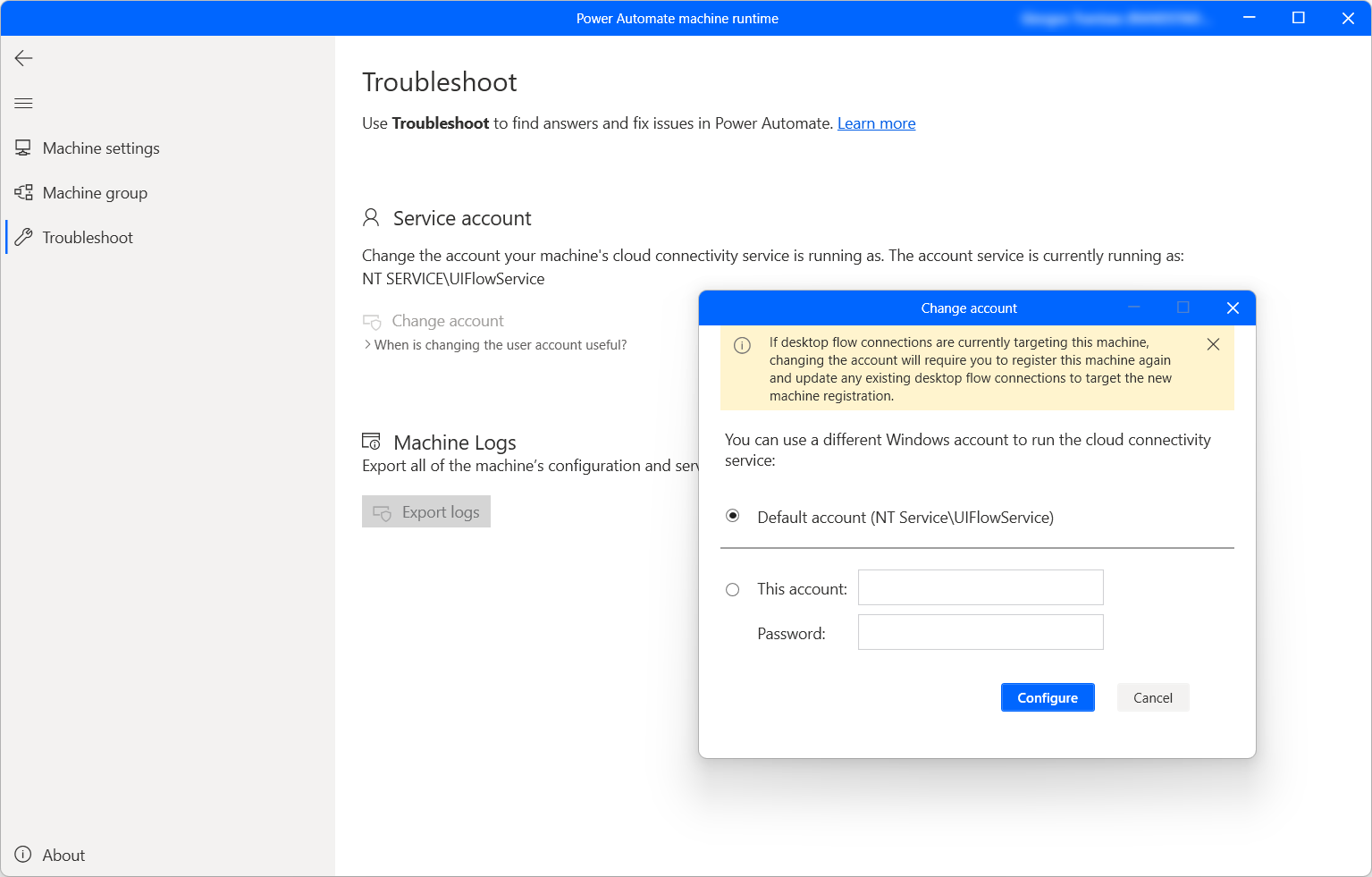
También se puede cambiar la cuenta de servicio mediante una herramienta de línea de comandos que se incluye con Power Automate llamada "TroubleshootingTool.Console.exe". Esta herramienta es útil al programar la actualización de Power Automate a una versión más reciente, ya que la actualización restablecerá UIFlowService para que se ejecute en la cuenta virtual predeterminada.
Puede encontrar TroubleshootingTool.Console.exe en el directorio donde instaló Power Automate, normalmente "%programfiles(x86)%\Power Automate Desktop". Para cambiar la cuenta de servicio, haga lo siguiente:
- Abra un símbolo del sistema como Administrador y navegue hasta la herramienta.
- Cree un archivo temporal con la contraseña de la cuenta como único contenido dentro (por ejemplo, temp.txt)
- Escriba lo siguiente: TroubleshootingTool.Console.exe ChangeUIFlowServiceAccount <nombre de cuenta><<ruta al archivo temporal>
- Eliminar el archivo temporal
Ejemplo:
TroubleshootingTool.Console.exe ChangeUIFlowServiceAccount mydomain\myuser < tempfilethatcontainspassword.txt
La herramienta también proporciona otras funciones, como obtener el nombre de la cuenta con la que se ejecuta actualmente el servicio, restablecerla para que se ejecute como la cuenta virtual predeterminada o simplemente reiniciar el servicio. Para obtener más información sobre todos los comandos admitidos, simplemente ejecute TroubleshootingTool.Console.exe sin argumentos.
Solucionar problemas de ejecuciones de flujos de escritorio
Si la ejecución del flujo de escritorio falla, vaya a Errores al ejecutar flujos de escritorio atendidos o desatendidos y busque pasos de mitigación para diferentes códigos de error.
Si encuentra errores relacionados con la cola de ejecución del flujo de escritorio, vaya a Solución de problemas de errores de la cola de ejecución del flujo de escritorio.
Recopilar registros de la máquina
Hay varios registros que puede recopilar para la configuración de la máquina y los registros de servicio. Para ello, seleccione Exportar registros en la herramienta de solución de problemas.
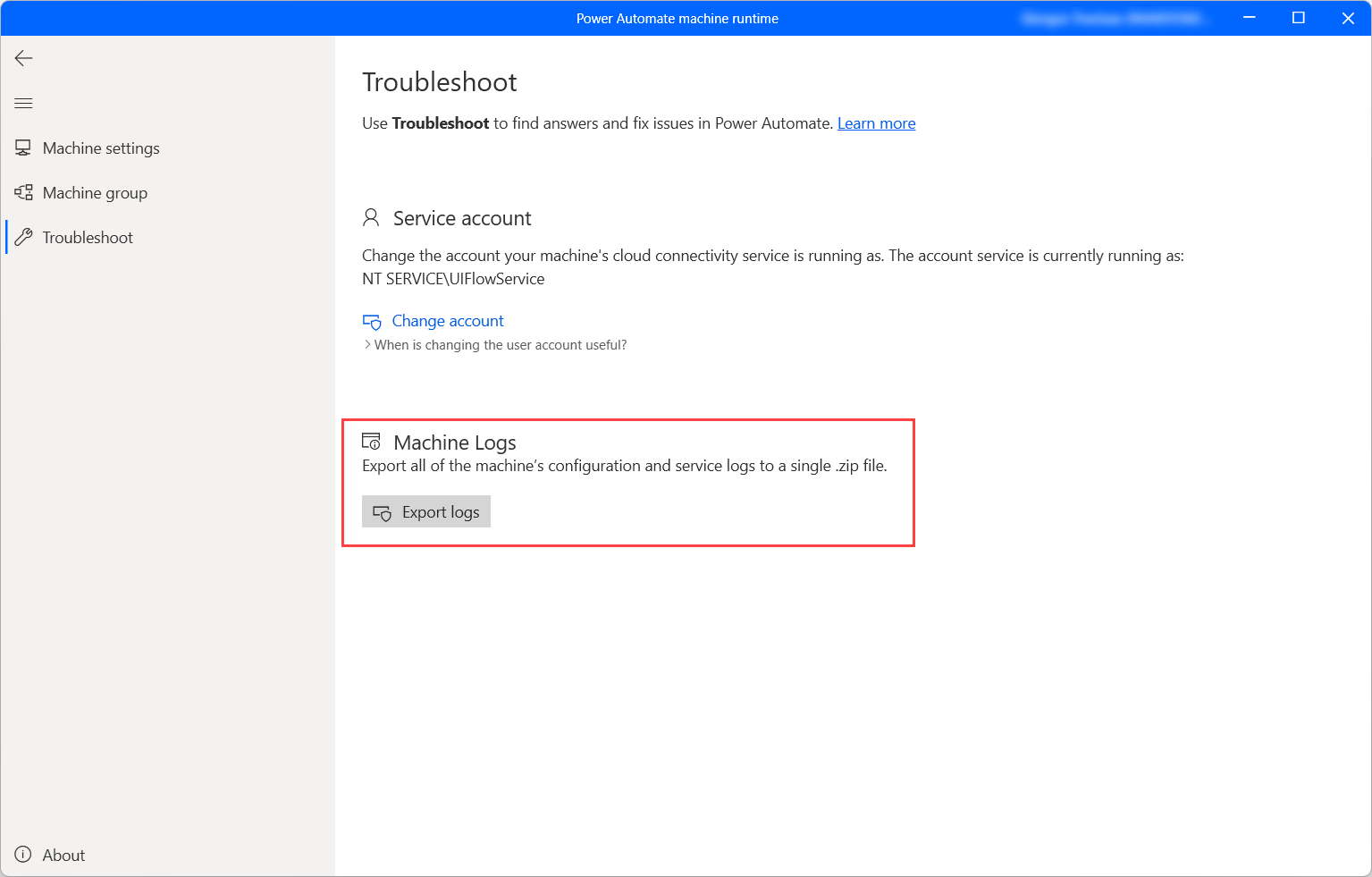
Este archivo se guarda en el escritorio como un archivo zip.
Resolver el agente de Power Automate para problemas de escritorios virtuales
Si encuentra errores al iniciar el agente de Power Automate para escritorios virtuales, realice los siguientes pasos:
- Cierra la sesión de RDP o Citrix.
- Asegúrese de haber instalado la versión correcta de Power Automate para escritorio.
- Vuelva a conectarse al escritorio virtual de RDP o Citrix.
- Reinicie el agente de Power Automate para escritorios virtuales.
Si el agente para escritorios virtuales no puede comunicarse con Power Automate para escritorio, el agente se cerrará. Si está seguro de que se ha instalado la versión correcta de Power Automate para escritorio, una que admita la automatización de la interfaz de usuario en escritorios virtuales, intente los siguientes pasos de corrección:
Abra PowerShell
Vaya al directorio apropiado usando el siguiente comando:
cd "C:\Program Files (x86)\Power Automate Desktop\RDP\DVCPlugin\x64"Ejecute los siguientes dos comandos:
regsvr32 /u .\Microsoft.Flow.RPA.Desktop.UIAutomation.RDP.DVC.Plugin.dllregsvr32 .\Microsoft.Flow.RPA.Desktop.UIAutomation.RDP.DVC.Plugin.dll
Solucionar problemas de máquinas alojadas
Consulte Solucionar problemas de máquinas hospedadas en Power Automate para escritorio
Obtener autoayuda o pedir ayuda al soporte técnico
Si necesita ayuda, use nuestras opciones de autoayuda o pida ayuda al soporte técnico.
Autoayuda
- Vaya al Power Automatesitio de soporte técnico.
- Vaya a la categoría Autoayuda y seleccione una de las opciones de autoayuda.
Solicitar ayuda a soporte técnico
- Vaya al Power Automatesitio de soporte técnico.
- Seleccione Contacto con soporte técnico en la sección Solicitar ayuda.
- Introduzca Flujos de escritorio en Tipo de problema y complete los otros campos con información sobre su problema.
- Seleccione Ver soluciones.
Importante
La siguiente instrucción está sujeta a cambios.
Ofrecemos soporte al cliente para todas las versiones de escritorio de Power Automate lanzadas dentro de un año de la última versión pública. Los problemas de seguridad se abordan en las versiones de productos de hasta 6 meses de antigüedad. Las correcciones de errores y las mejoras del producto se incluyen siempre en la última versión.